目前流行的AI绘画工具有Midjourney、Stable Diffusion、DALL·E2/3、Firefly、文心一格等。
今天主要给大家讲解,SD中最重要的ControlNet插件是什么?然后下载?如何使用?怎么实战?等问题,帮助大家更好的掌握用SD精准控图(基础篇)。
文章有点长,纯干货分享,如果对你有帮助的话,记得点赞收藏哦!
一、ControlNet插件是什么?
相比于其他AI绘画工具,Stable Diffusion最硬核的就是可以训练训练模型,图像可控且画质真实更贴合商业用途而深受很多人喜欢。
其中最重要最硬核的莫过于“ControlNet”这个插件。
它能利用输入图片里的边缘特征、深度特征或人体姿势的骨骼特征等,精确地引导StableDiffusion生成图像。
这很好地解决了文生图无法控制生成图片的细节这个难题。
二、如何下载ControlNet插件和模型?
有一些SD的安装版包会自带这个插件:

如果没有找到可以去扩展中搜索ControlNet进行安装,去扩展里,找到从网址安装,然后再重启一下SD就可以了



Controlnet模型下载地址 :


预处理器模型下载地址 (没必要手动下载,使用的时候会自动下载):

三、如何使用ControlNet插件?
1、先了解页面功能:

启用: 是否启用当前 ControNet 功能,如果你要启用多个 ControlNet ,你就多个 ControNet 都勾选启用。
低显存模式: 如果你的显卡低于 6G ,建议勾选该选项,原因你懂的。
完美像素模式: 让 ControlNet 自适应预处理器分辨率,勾选以后,「Preprocessor Resolution」选项会消失。
允许预览: 预览预处理处理的效果。
控制类型: 相当于选择预处理器和模型的快捷目录,点击需要的控制类型,会自动加载对应的预处理器和模型。
预处理: 预处理器下拉菜单,和模型搭配使用。
模型: 模型下拉菜单,也就是我们下载的各种模型,每个模型都有不同的功能。
控制权重: ControlNet 输出的权重大小,权重越大,影响越大。
引导介入时机: 我们都知道 SD 有迭代步数,这里就是从哪一步开始介入图像的处理,设置为 0 ,则代表从一开始就介入,设置为 0.5 ,则代表从中间步数的时候介入处理。
引导终止时机: 和以上相反,从哪一步退出对图像的处理。
控制模式: 主要有三种模式:均衡、更偏向提示词、更偏向 ControlNet ,就是字面意思,听雨就不多解释了。
缩放模式: 也分为三种:仅调整大小、裁剪后缩放、缩放后填充空白
- 仅调整大小:直接拉伸,比例不对会出现变形。
- 裁剪后缩放:会丢失原图部分内容。
- 缩放后填充空白:会在原图上产生新的内容。
**回送:**字面意思,把生成以后的图像送回 ControlNet 。
2、Controlnet辅助插件**?**
那ControlNet的预处理器有多少种呢?我们打开下拉列表就可以看到,目前最新的ControlNet v1.1.150版本,一共有37种。

常用的Controlnet检测方式有以 下几种类型:
- Open pose姿势检测
- Depth深度检测
- Canny边缘检测
- Lineart边缘检测
- SCRIBBLE涂鸦乱画
(1)Open pose姿势检测:
- Open pose 姿态检测:
该检测模式下,能够对人物的姿 势进行识别,并生成相同姿势的 人物,设计可以由提示词或Lora 模型进行控制。
其弊端是仅能控制肢体没有交叠 的姿势,和角度偏向正面的姿势, 对于大透视和肢体有重叠的姿势 不易识别。

- Openpose face面部检测:
该检测模式下,能够对人脸进行表情检测,搭配提示词能够更精准的控制生成人物的表情、脸的朝向 。

- Openpose_hand手部姿势检测:
该检测模式下,能够对人的手的动作进行检测,由于依然是平面检测的方式,局限性依然非常高,并不能解决手崩坏的问题,仅适合手指张开的姿势检测生成

- Openpose_full全局姿势检测:
该检测模式下,能够对参考图的全局包括姿势、手势、表情进行检测,当同样受限于检测结果以平面来呈现,无法对有交叠的、角度非常规的人物检测精准。

(2)Depth深度检测 :
受限于检测结果以平面来呈现,Openpose无法对有交叠的、角度非常规的人物检测精准。
那如何让sd能够识别更复杂的姿势,来辅助我们控制生成人物的姿势呢?
Depth深度检测,会根据物体的明暗关系来检测物体,这样一来,即便肢体之间有交叠,也依然能识别出人物的姿势。

(3)Canny边缘检测 :
硬边缘,采集图片的线稿,比较细
(4)Lineart边缘检测 :
线稿、可以根据不同的类型进行不同的处理,比如二次元、写实的等等
通常我们用 Cnotrolnet的 canny边缘检测与 lineart边缘检测给线稿上色,但需要的线稿相对精准, 且不含与人物重叠的背景(否则大概率只识别人物主体, 背景将被忽略)

(5)SCRIBBLE涂鸦:
SCRIBBLE可以根据我们提供的简笔画生成创意,生成效果相对比较随机,可以通过提示词,来让生成结果相对固定。

如果你不知道怎么az以及使用SD,以及学习更多AI绘画干货教程,【AI绘画课程】,免费分享!
包括4000+关键词、超强免费使用AI绘画工具、以及Stable Diffusion正版安装资料包,MJ和SD 0基础到入门超全资料、AI绘画商业落地实战、副业教程等等。
需要的小伙伴点下方卡片添加我,免费领取:
3、ControNet实战:
比如,我想绘制一张女孩打篮球的图片,并且想让她模仿库里的这个打篮球的动作。

接下来,输入关键词:(最好的质量,杰作),女孩,打篮球,篮球场,认真,球衣,看着观众,受伤,绷带。
大模型选择Toonyou的二次元卡通风格,在ControlNet中导入库里的照片,预处理器选择openpose,点击预处理器右侧的爆炸标志,就可以看到提炼出来的骨骼结构。
接下来,使用同样名为openpose的模型,调试参数,点击生成。

就可以根据原来的图片的骨骼结构生成需要的图像。

**再比如,我想根据这个室内结构,给它重新换风格或者上色,就可以用到mlsd直线线条预处理器,**这个线条一般用在建筑或者室内设计上。
把预处理器提炼出了这个室内的结构线。

再输入想要的风格的关键词,(木制、简约)。点击生成4张图,得到了与原图结构一致的设计图。

可以看到,Stable Diffusion的ControlNet插件,通过训练让我们能够在控制生成图片的细节,相比于midjourney来说,出图更加真实可控。
好了,以上就是今天给大家分享的ControlNet基础教程,我整理了更多的关于AI绘画落地实战
平面设计应用场景
室内与建筑设计
商业摄影
CG绘画设计
小说推文与漫画
产品设计
电商–服装 电商–包、鞋子、帽子
资料包里包括4000+关键词、超强免费使用AI绘画工具、以及专业AI绘画软件安装资料包,Midjourney、Stable diffusion、PS等 0基础到入门超全资料教程、AI绘画商业落地实战、副业教程等等。
关于AI绘画技术储备
学好 AI绘画 不论是就业还是做副业赚钱都不错,但要学会 AI绘画 还是要有一个学习规划。最后大家分享一份全套的 AI绘画 学习资料,给那些想学习 AI绘画 的小伙伴们一点帮助!
对于0基础小白入门:
如果你是零基础小白,想快速入门AI绘画是可以考虑的。
一方面是学习时间相对较短,学习内容更全面更集中。
二方面是可以找到适合自己的学习方案
包括:stable diffusion安装包、stable diffusion0基础入门全套PDF,视频学习教程。带你从零基础系统性的学好AI绘画!
需要的可以微信扫描下方优快云官方认证二维码免费领取【保证100%免费】
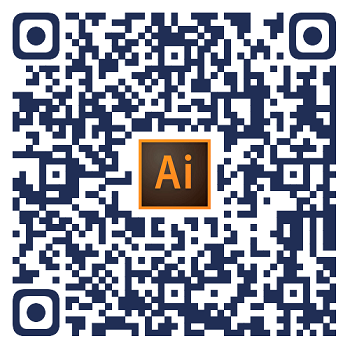
1.stable diffusion安装包 (全套教程文末领取哈)
随着技术的迭代,目前 Stable Diffusion 已经能够生成非常艺术化的图片了,完全有赶超人类的架势,已经有不少工作被这类服务替代,比如制作一个 logo 图片,画一张虚拟老婆照片,画质堪比相机。
最新 Stable Diffusion 除了有win多个版本,就算说底端的显卡也能玩了哦!此外还带来了Mac版本,仅支持macOS 12.3或更高版本。

2.stable diffusion视频合集
我们在学习的时候,往往书籍代码难以理解,阅读困难,这时候视频教程教程是就很适合了,生动形象加上案例实战,一步步带你入门stable diffusion,科学有趣才能更方便的学习下去。

3.stable diffusion模型下载
stable diffusion往往一开始使用时图片等无法达到理想的生成效果,这时则需要通过使用大量训练数据,调整模型的超参数(如学习率、训练轮数、模型大小等),可以使得模型更好地适应数据集,并生成更加真实、准确、高质量的图像。

4.stable diffusion提示词
提示词是构建由文本到图像模型解释和理解的单词的过程。可以把它理解为你告诉 AI 模型要画什么而需要说的语言,整个SD学习过程中都离不开这本提示词手册。

5.AIGC视频教程合集
观看全面零基础学习视频,看视频学习是最快捷也是最有效果的方式,跟着视频中老师的思路,从基础到深入,还是很容易入门的。

实战案例
纸上得来终觉浅,要学会跟着视频一起敲,要动手实操,才能将自己的所学运用到实际当中去,这时候可以搞点实战案例来学习。

这份完整版的学习资料已经上传优快云,朋友们如果需要可以微信扫描下方优快云官方认证二维码免费领取【保证100%免费】
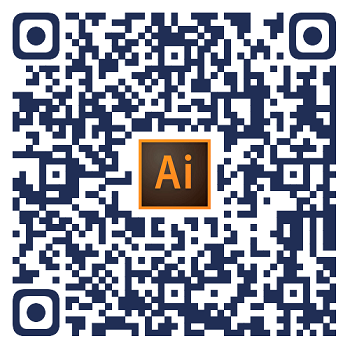



























 被折叠的 条评论
为什么被折叠?
被折叠的 条评论
为什么被折叠?








